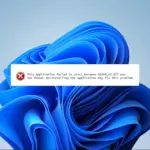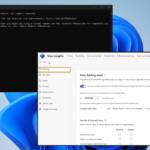Administrar las funciones y los programas integrados de Windows 10 y 8 es fácil, ya que Microsoft desarrolló un sistema operativo intuitivo que se puede personalizar, optimizar y personalizar en cualquier momento. Pero, para poder modificar su dispositivo basado en Windows 10, 8, 8.1, primero debe realizar algunas operaciones básicas y saber cómo habilitar / deshabilitar UAC es imprescindible.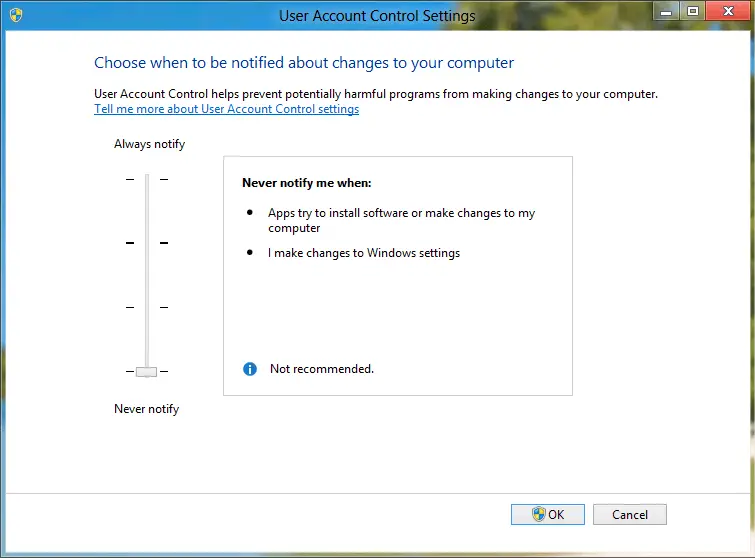
Es por eso que en las pautas a continuación, le mostraré cómo apagar o encender fácilmente el Control de cuentas del usuario en su sistema Windows 10, 8 o Windows 8.1.
Como sabe, la herramienta UAC (User Account Control) se utiliza como un software de seguridad que puede ayudarlo a proteger sus datos, programas y también los procesos que se ejecutan en su dispositivo con Windows 10, 8. Si el UAC está habilitado, puede recibir información valiosa relacionada con los cambios que se están realizando en su computadora. Básicamente, el Control de cuentas de usuario le notifica cuando se van a realizar cambios en su computadora que requieren permiso de nivel de administrador.
Por supuesto, esta es una característica útil, pero en algunos casos puede resultar bastante frustrante y molesto. Por lo tanto, si desea habilitar/deshabilitar la función UAC en su dispositivo basado en Windows 10/Windows 8/Windows 8.1, no dude y siga las pautas a continuación.
Cómo apagar/encender UAC en Windows 10, 8
- En su computadora, vaya a su Pantalla de inicio.
- A partir de ahí pulsa sobre el Viento + X teclas de teclado dedicadas.
- Menú de herramientas será mostrado; de ahí dirígete hacia Panel de control.
- Dentro de Búsqueda que está disponible en la ventana del Panel de control, escriba “UAC” y presione enter.
- De los resultados elige Cambiar los parámetros de control de tu cuenta de usuario.
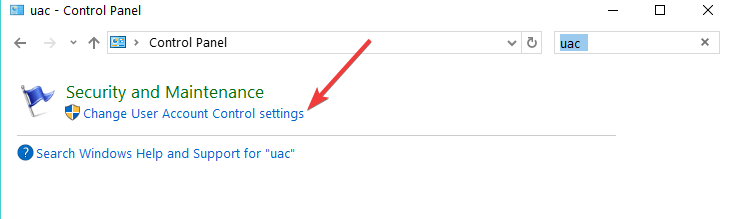
- A continuación, podrá habilitar o deshabilitar la función UAC.
- Confirme los cambios y guarde los mismos.
- Al final reinicia tu dispositivo y listo.
Hay cuatro opciones disponibles:
- Nunca notifique: No recibirá ninguna alerta cuando las aplicaciones y los programas realicen cambios en su computadora. Microsoft no recomienda habilitar esta opción ya que no se le notificará cuando se instale un nuevo software en su máquina.
- Notificarme solo cuando las aplicaciones intenten realizar cambios en mi computadora (no oscurezca mi escritorio): Recibirá una alerta rápida cada vez que una aplicación intente realizar cambios en su computadora.
- Notificarme solo cuando las aplicaciones intenten realizar cambios en mi computadora (predeterminado): Puede habilitar esta opción si usa aplicaciones y software familiares y visita sitios web conocidos.
- Notificarme siempre cuando las aplicaciones intenten instalar software: A menudo instala software nuevo en su máquina, entonces esta es la opción correcta para habilitar.
Así es como puede administrar el servicio de Control de cuentas de usuario en su tableta, computadora portátil o computadora de escritorio con Windows 10, 8, 8.1. Para obtener tutoriales similares, consulte nuestra sección de procedimientos donde puede encontrar guías paso a paso relevantes compatibles con sus dispositivos Windows 10, Windows 8 y Windows 8.1.
HISTORIAS RELACIONADAS PARA CONSULTAR: